So setzen Sie eine Linie zwischen Spalten in Google Text & Tabellen
Das Formatieren eines Dokuments mit Spalten kann für bestimmte Artikeltypen hilfreich sein, oder Sie arbeiten an einem Projekt, bei dem das Dokument in Spalten aufgeteilt werden muss. Das Hinzufügen einer oder zweier Spalten zu Ihrem Dokument bietet jedoch möglicherweise nicht den gewünschten Effekt, sodass Sie möglicherweise nach einer anderen Möglichkeit suchen, diese Dokumentelemente visuell zu trennen.
Eine Möglichkeit, dies zu tun, besteht darin, eine Linie zwischen den Spalten hinzuzufügen. Anstatt zu versuchen, dort eine Linie zu zeichnen oder auf andere Weise zu implementieren, können Sie eine spezielle Einstellung im Spaltenmenü von Google Text & Tabellen nutzen, mit der Sie automatisch eine Trennlinie zwischen den Spalten Ihres Dokuments einfügen können.
So trennen Sie Spalten mit einer Linie in Google Text & Tabellen
Bei den Schritten in diesem Artikel wird davon ausgegangen, dass Sie derzeit ein Dokument mit Spalten in Google Text & Tabellen haben und dass Sie eine Zeile zwischen diesen Spalten einfügen möchten. Wenn Sie die Spalten noch nicht zu Ihrem Dokument hinzugefügt haben, kann Ihnen dieser Artikel zeigen, wie.
Schritt 1: Melden Sie sich bei Ihrem Google Drive unter https://drive.google.com/drive/my-drive an und öffnen Sie die Datei, zu der Sie eine Trennlinie zwischen den Spalten hinzufügen möchten.
Schritt 2: Wählen Sie die Registerkarte Format oben im Fenster.

Schritt 3: Wählen Sie die Option Spalten und klicken Sie dann auf das Element Weitere Optionen .
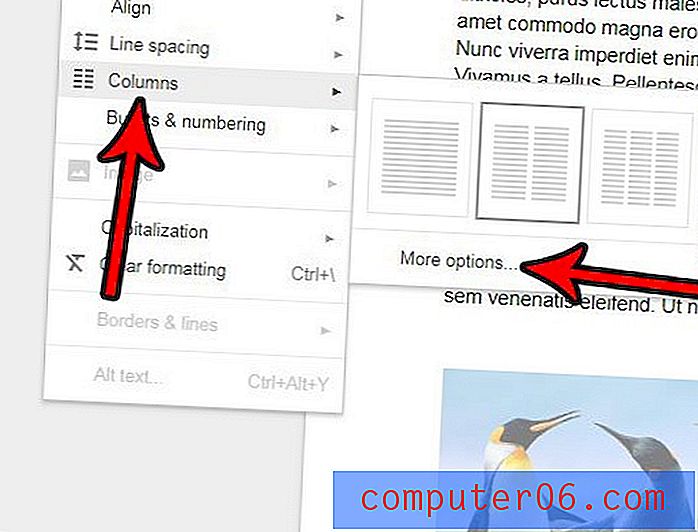
Schritt 4: Aktivieren Sie das Kontrollkästchen rechts neben Zeile zwischen Spalten und klicken Sie auf die Schaltfläche Übernehmen .
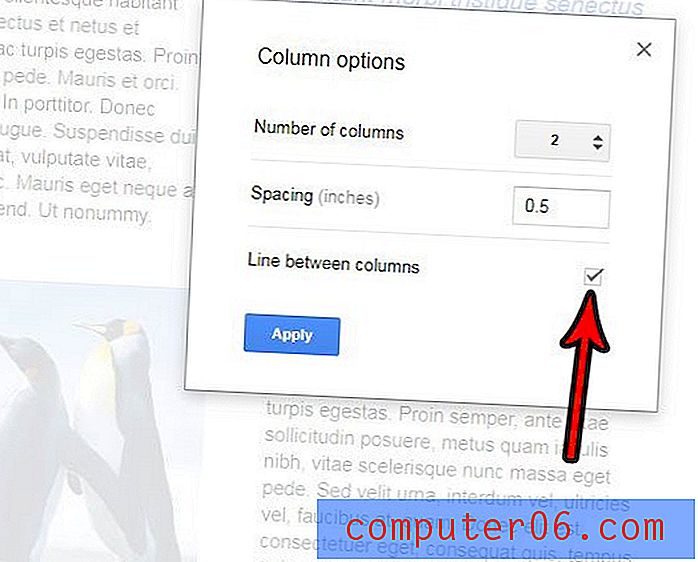
Wenn Sie diese Spalte später entfernen möchten, kehren Sie einfach zum selben Menü zurück und deaktivieren Sie stattdessen das Kontrollkästchen Zeile zwischen Spalten .
Möchten Sie Ihre Spalten breiter machen? Schalten Sie Ihr Dokument in die Querformatausrichtung, sodass die Breite jeder Spalte zunimmt.


